모바일 Wi-Fi 라우터를 컴퓨터에 연결하는 방법. Wi-Fi 라우터 연결 방법 : 연결 지침
집에 설치되어 네트워크에 액세스하는 데 사용되는 무선 라우터가 사용자에게 개방된다는 편리함을 과대 평가하는 것은 어렵습니다. 이렇게하면 모든 장치를 연결하기 위해 많은 수의 전선을 사용할 필요가 없으므로 스마트 폰을 자유롭게 연결하고 Wi-Fi를 사용하는 다른 장치에 대한 통신을 제공 할 수 있습니다.
그리고이 건설 옵션의 모든 이점을 완전히 이해하기 위해 홈 네트워크, 연결해야합니다. Wi-Fi 라우터, 아래에서 논의되는 것처럼
무선 라우터 란 무엇이며 어떻게 작동합니까?
추가 설정에 대한 이해를 돕기 위해 먼저 작동의 조건과 원칙을 이해해야합니다. LAN이나 인터넷이든 다른 컴퓨터와 통신하려면 사용자의 컴퓨터가 어떻게 든 연결되어 있어야합니다. 서비스 공급자가 이더넷 연결을 통해 케이블 액세스를 제공하는 경우 컴퓨터는 내장 또는 외장 네트워크 카드를 통해 직접 연결할 수 있습니다. 그러나 사용자가 가정용 PC, 랩톱 및 가정에서 사용하는 랩톱과 같은 여러 대의 컴퓨터를 가지고 있다면 모두 동일한 네트워크에 액세스해야합니다. 이러한 목적을 위해 유선 라우터가 사용되는데, 유선 라우터는 종종 장치에 유선 및 무선 액세스. 서비스 운영자의 회선은 라우터에 연결되어 있으며 사용 가능한 모든 장치에 대한 액세스를 배포하고 요청을 처리하며 연결을 전환합니다.
오늘날 무선 라우터가 점점 더 많이 사용되고 있습니다.이들 중 다수는 Wi-Fi 프로토콜을 통해 데이터를 수신하고 전송할 수없는 장치를 연결하기위한 커넥터도 가지고 있습니다. 이러한 장치를 집에 설치하면 유선없이 사용자 가젯을 결합하고 빠르고 고품질의 인터넷 액세스를 제공 할 수 있습니다.
와이파이 라우터 연결
가정용 LAN에서 라우터를 사용하려면 다음이 필요합니다.
- 제공자에 의해 발행 된 인터넷 서비스 패키지 (즉, 로그인, 암호 및 필요한 설정 및 매개 변수의 목록 형태의 등록 데이터);
- 인터넷 연결을위한 케이블. 그것은 공급자에 의해 제공되며, 케이블 자체는 일반적으로 안테나 와이어, 이더넷 또는 ADSL 등 여러 유형 중 하나입니다. 입구에 배전반이있는 아파트에 들어가는 사람입니다.
이더넷 연결을 사용할 때 Wi-Fi 라우터는 모뎀의 역할을하며 와이어는 직접 연결될 수 있습니다. ADSL 또는 안테나 케이블을 사용하는 경우 사용자는 별도의 모뎀이 필요하며이 모뎀은 키트에서 제공됩니다. 그런 다음 케이블을 먼저 모뎀에 연결 한 다음 키트로가는 RJ-45 케이블을 통해 라우터에 직접 연결하여 연결합니다.
집에서 Wi-Fi를 연결하려면 먼저 PC와 라우터를 연결하고 사전 구성을 수행해야합니다. 이러한 목적을 위해 두 가지 방법을 사용할 수 있습니다.
- 사용자의 컴퓨터에서 WiFi 연결. 이렇게하려면 라우터와 컴퓨터의 전원을 연결해야합니다 무선 네트워크 (출하시 설정에서의 매개 변수는 설명서에 명시되어 있음) 연결하십시오.
- 유선 방식. 우리는 "WAN"이라는 이름으로 커넥터를 연결하고 RJ-45를 통해 컴퓨터 네트워크 카드를 연결합니다.
Wi-Fi 라우터 자체를 연결하는 것은 매우 어렵지 않습니다. 지침에 대한 지침과 운영자가 제공하는 절차에 대한 자세한 설명을 읽으십시오. 대부분의 서비스 제공 업체 및 네트워크 장비 제조업체의 사이트에서 표현할 수 있습니다 단계별 지시 모든 설정 및 시각적 예에 대한 자세한 설명이 나와 있습니다.
이후 wi-Fi 연결 라우터가 완료되면 해당 설정으로 이동하여 사용할 수 있습니다. 이를 위해서는 먼저 모든 기능을 연구하기 위해 관리 메뉴에 들어가는 것이 필요합니다. 뒷면 또는 상자 아래에서 제조업체는 항상 다음 매개 변수를 나타냅니다.
- 일련 번호;
- MAC 주소 (이하에서는 연결 설정, 방화벽 제어 및 기타 여러 가지 목적으로 유용 할 수 있음).
- 웹 관리 인터페이스에 입력 할 수있는 주소입니다 (그룹이 마침표로 구분 된 숫자로 구성됩니다 (예 : 192.168.1.1).).
- 입력 할 로그인 및 암호. 이 매개 변수는 기본적으로 설정되며 나중에 사용자가 변경할 수 있습니다.
구성하려면 다음 단계를 따라야합니다.
- Wi-Fi 또는 케이블을 통해 컴퓨터에 장치를 연결합니다.
- 네트워크를 설치 한 후 브라우저의 지침에 지정된 주소를 입력하십시오. 대부분 이것은 192.168.1.1 형식의 조합입니다.
- 시스템은 암호를 묻고 브라우저 대화 상자에 로그인합니다. 지침에있는 데이터를 입력하거나 암호를 변경하고 로그인하십시오.
그림 2. 어떤 모양이 다를 수 있습니다.
선택한 모델 및 펌웨어 버전에 따라 다릅니다.
중요! 라우터의 연결은 공장 비밀번호를 임의의 사용자 조합으로 변경하는 것으로 시작해야합니다. 이 단계는 장치에 대한 무단 연결 및 트래픽 사용 가능성을 제거합니다.
ADSL 연결 방법
전화선을 사용하여 ADSL 유형 공급자에 연결할 때 특수 모뎀 및 Wi-Fi 라우터를 사용할 필요는 없습니다. 이러한 목적을 위해, ADSL Wi-Fi 라우터를 결합한 버전은 위에 설명 된 장치의 기능을 결합하여 유용합니다.
기존의 무선 통신과의 차이점은 후면 패널에는 전화 케이블을위한 별도의 커넥터가 있습니다ADSL 라우터는 전화선을 통해 데이터를 수신하고 즉시 Wi-Fi, 케이블 또는이 두 가지 방법을 통해 데이터를 전송할 수 있습니다. 이 유형의 라우터를 연결하려면 이전에 전화선을 연결하고 더 미세하게 조정할 수 있도록 컴퓨터와 쌍을 이루는 일반 라우터는 물론 일반 라우터도 연결할 수 있습니다.
비디오보기
이제 Wi-Fi 라우터를 연결하는 방법을 알았습니다.
현재 가정용 네트워크를 구축하는 방법에는 여러 가지가 있으며 원하는 경우 유선 인터넷이 있더라도 Wi-Fi 라우터를 연결할 수 있습니다. 이렇게하려면 장치를 올바르게 설치하고 구성해야합니다.
지침
유선 인터넷이 이미 집에 있고 올바르게 작동하는 경우 Wi-Fi 라우터를 이용하십시오. 공급자의 웹 사이트에 문의하거나 직접 연락하여 현재 연결에 가장 적합한 장치 모델을 찾을 수 있습니다.
유선 인터넷 케이블을 라우터의 WAN 포트에 연결하고 장치를 컴퓨터 또는 랩톱에 연결하십시오. 이렇게하려면 라우터와 함께 제공되는 다른 케이블을 장치의 LAN 슬롯 중 한쪽 끝에서부터 커넥터에 삽입하십시오 네트워크 카드 컴퓨터를 다른 쪽 끝에서 (유선 인터넷의 케이블 대신). 전원 어댑터를 사용하여 라우터를 전원에 연결하고 시작 버튼을 누릅니다.
제조업체의 라우터 지침을 읽으십시오. 지정해야합니다. 네트워크 주소 예를 들어, http://192.168.1.1 . 인터넷 브라우저를 열고 인터넷 브라우저에 적절한 조합을 입력하십시오. 주소 표시 줄. 표시되는 창에서 로그인 및 암호로 "admin"을 입력하면 라우터 설정 메뉴가 열립니다.
"WAN 연결 유형"메뉴에서 적절한 값 (예 : "L2TP Russia")을 선택하십시오. 연결 유형은 공급자에게 있습니다. 그런 다음 유선 인터넷에 연결하는 데 사용한 로그인과 암호를 해당 필드에 지정하십시오. 네트워크에 자동으로 연결하는 방법을 선택하십시오.
TCP / IP 구성으로 이동하여 필수 IP 주소와 서브넷 마스크를 설정하십시오. 당신은 당신의 공급자로부터 그들을 찾거나 사용자 설명서에 명시된 기본 설정을 시도 할 수 있습니다. 동일한 IP 주소와 서브넷 마스크를 컴퓨터에 설정하십시오. 브라우저 창을 닫고 "제어판"으로 이동 한 다음 "네트워크 연결"에서 현재 네트워크 연결의 "속성"메뉴를 통해 필요한 설정을하십시오. 연결을 테스트하려면 다음을 입력하십시오. 명령 행 Windows PING 및 설정된 IP 주소를 입력 한 다음 Enter 키를 누릅니다.
그런 다음 "무선 모드"메뉴 항목으로 이동하여 라우터에서 Wi-Fi를 연결하십시오. 원하는 Wi-Fi 연결 이름을 입력하고 "무선 브로드 캐스트 사용"옵션을 활성화하십시오. 여기 (또는 네트워크 설정 메뉴에서) Wi-Fi에 연결할 때 암호를 지정할 수 있습니다. 설정을 저장하고 창을 닫으십시오. Windows 작업 표시 줄의 오른쪽 하단에있는 네트워크 연결 아이콘을 클릭하십시오. 이용 가능한 무선 연결 당신을 선택하십시오. 암호를 입력하십시오. 연결이 설정되면 브라우저에서 사이트를 열어 연결이 작동하는지 확인하십시오.
유선 인터넷을 설치하는 사용자 중 한 명이되면 케이블이 연결된 인터넷이 사용자의 장치로 자유롭게 이동할 수 없으므로 많은 사람들이 편안하지 않습니다.
될 수있는 방법! 얼마 전에 많은 사람들이 유선 인터넷을 만드는 방법에 대한 해결책을 찾기 위해 인터넷에서 검색하고 있음을 알게되었습니다. Wi-Fi. 나는 이해할 수없는 많은 것들을 칠하지 않겠지 만, 단순히 해결책이 있다는 것을 말할 것이고, 그것은 매우 간단합니다. 필요한 유선 인터넷에서 무선으로 연결하려면 연결하고 구성하십시오.
설정은 매우 간단하게 이루어지며 라우터를 설치합니다. 물론 Wi-Fi가 내장 된 편리한 장소에서 중앙에 위치하여 신호가 모든 곳에서 동일해야합니다. 그렇다면 모든 것이 사용하는 인터넷 유형, PON 또는 DSL에 따라 다르고 라우터에서 케이블에 대한 커넥터를 찾아서 붙여 넣으십시오.
라우터를 전원에 연결하고 약 2 분 정도 기다립니다. 그런 다음 장치를 LAN 포트에 연결하십시오.이 작업은 무선 연결을 구성하는 데 필요합니다. 그런 다음 각 라우터에는 자체 인터페이스와 IP 주소가 있으므로 설정에 들어가기 때문에 라우터에 연결된 지침을 따르십시오. 모뎀 설정에 들어가기 위해 주소를 찾는 데 어려움이있는 경우 인기있는 라우터 제조업체의 암호와 주소가있는 표를 찾을 수있는 기사를 읽는 것이 좋습니다.
설정을 수행 한 후 Wi-Fi 연결, 현대적인 Wi-Fi 라우터에서 전체 인터페이스가 러시아어로되어 있기 때문에 어려움이 발생해서는 안된다고 생각합니다. 무선 연결 귀하의 장치와 함께. 장치를 무선 네트워크에 연결하는 방법에 대한 기사를 읽는 것이 좋습니다.
많은 현대의 제공 업체는 광케이블을 통한 인터넷 액세스를 제공하며 일반적으로 커넥터를 장치의 커넥터에 꽂으면 인터넷에 액세스 할 수 있습니다.이 경우 커넥터를 라우터에 삽입하면 유선 인터넷 무선 및 추가 설정에서 즉시 나옵니다 라우터는 모든 것을 필요로하지 않으며 작동 할 것입니다. 하지만 여기에는 단점이 있습니다. 무선 인터넷은 공개적으로 사용할 수 있습니다. 즉, 모든 이웃 사람들이 그것을 사용할 수 있습니다.
따라서 편리한 네트워크 이름과 암호를 설정하려면 라우터 설정으로 이동하는 것이 좋습니다. 구성하는 데 문제가있는 경우 무선 인터넷 귀하의 라우터에 다음 코멘트에 자신의 브랜드를 작성, 내가 도와 드리겠습니다.


 외부 안테나가있는 3g 라우터
외부 안테나가있는 3g 라우터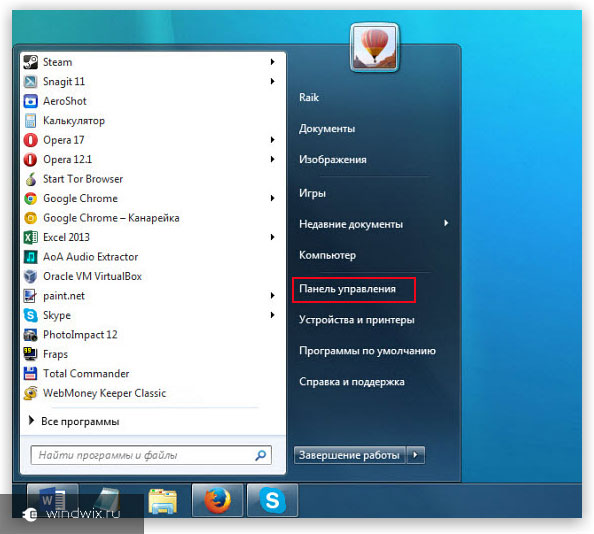 Windows 7을 켤 때 암호를 끄는 방법
Windows 7을 켤 때 암호를 끄는 방법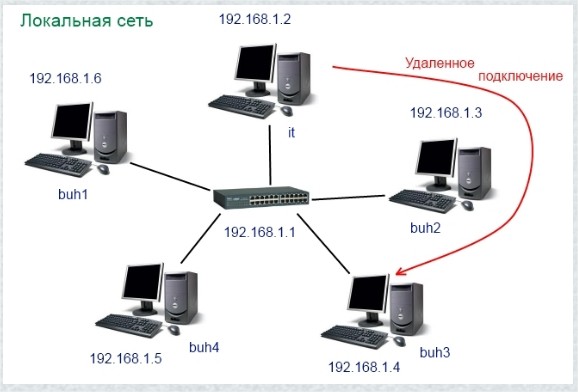 원격 데스크톱에 연결하는 방법
원격 데스크톱에 연결하는 방법 Yota를위한 쉬운 설치 apn
Yota를위한 쉬운 설치 apn